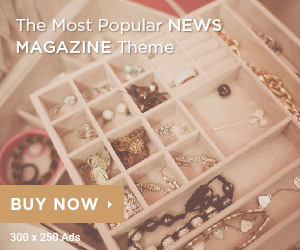Les Apple AirTags s’attachent à toutes sortes de choses : vos clés, votre sac à main, vos bagages, et même le collier de votre animal de compagnie, mais malgré toute leur polyvalence en tant que minuscules dispositifs de suivi, les AirTags ne peuvent être associés qu’à un seul identifiant Apple à la fois. C’est bien si vous êtes le seul à utiliser l’AirTag et cela rend difficile le vol ou la falsification des appareils par quelqu’un, mais cela signifie que vous devez supprimer l’AirTag de votre identifiant Apple et le réinitialiser avant de pouvoir l’utiliser avec un autre. compte.
Supprimez et réinitialisez un AirTag à l’aide de l’application Find My
Le moyen le plus rapide de réinitialiser un AirTag consiste à le supprimer de votre identifiant Apple dans l’application Find My. C’est un processus simple et peut être effectué à distance, mais il est préférable de s’assurer que l’AirTag est à portée Bluetooth lorsqu’il est retiré, car vous n’aurez pas besoin d’effectuer d’étapes supplémentaires.
-
Ouvrez l’application Find My sur iOS ou iPad, ou connectez-vous à iCloud via le navigateur de votre ordinateur et sélectionnez l’application Find My.
-
Sélectionnez l’AirTag que vous souhaitez supprimer dans l’onglet Éléments. La carte sera centrée sur l’emplacement de l’AirTag.
-
Faites glisser votre doigt vers le haut pour afficher plus d’options dans le menu, puis sélectionnez « Retirer l’objet. »
-
Sélectionner « Retirer » lorsque vous êtes invité à confirmer.
Une fois l’AirTag supprimé de votre identifiant Apple, il peut désormais être associé à un autre compte. Cependant, si vous ne parvenez pas à supprimer l’AirTag de votre compte alors qu’il est à portée Bluetooth, vous devrez également le réinitialiser manuellement en suivant les étapes de la section suivante avant que quelqu’un d’autre puisse l’utiliser.
Comment manuellement réinitialiser un AirTag non couplé
La réinitialisation manuelle d’un AirTag n’est nécessaire que si l’AirTag n’était pas à portée Bluetooth lorsque vous l’avez supprimé de votre compte Apple ID. C’est un processus rapide mais qui nécessite que vous suiviez des instructions spécifiques.
Notez que vous ne pouvez réinitialiser manuellement un AirTag qu’après l’avoir supprimé de votre AppleID en suivant les instructions ci-dessus. Essayer de réinitialiser manuellement un AirTag toujours associé au compte de quelqu’un ne fera rien. Il s’agit d’empêcher quelqu’un de voler et de réinitialiser un AirTag appartenant à quelqu’un d’autre.
Une fois l’AirTag supprimé de l’identifiant Apple, vous effectuez la réinitialisation. La première étape consiste à retirer le couvercle de la batterie de l’AirTag :
-
Appuyez sur la partie métallique de l’AirTag tout en la tournant dans le sens inverse des aiguilles d’une montre, et tournez-la jusqu’à ce que le couvercle cesse de tourner, puis soulevez le couvercle. Assurez-vous de le mettre dans un endroit sûr pour ne pas le perdre.
Ensuite, vous devez retirer et réinsérer la batterie d’une manière spécifique plusieurs fois :
-
Retirez la batterie, attendez un instant, puis réinsérez-la.
-
Appuyez sur la batterie jusqu’à ce que vous entendiez un son.
-
Une fois le son joué, répétez ces étapes quatre fois supplémentaires (pour un total de cinq fois). Le cinquième son sera différent des quatre précédents, alors écoutez attentivement pour confirmer que vous avez effectué le processus suffisamment de fois.
Une fois que vous avez joué le son cinq fois, replacez le couvercle de la batterie, en vous assurant encore une fois de suivre chacune des étapes suivantes :
-
Assurez-vous que les trois languettes du couvercle de la batterie sont alignées avec les fentes de l’AirTag.
-
Appuyez sur le couvercle jusqu’à ce que vous entendiez un son.
-
Tournez le couvercle dans le sens des aiguilles d’une montre jusqu’à ce qu’il s’arrête de tourner.
Votre AirTag est maintenant réinitialisé et vous pouvez le coupler avec un nouvel identifiant Apple.